
Недавно су програмери ИЦК Мессенгер-а спровели мали ребрандинг, а такође су ажурирали све верзије свог пројекта. О овом чланку ће се расправљати тачно о ИЦК Новом, јер је ово стварна верзија софтвера и локације. Размислите о томе приликом извођења следећих упутстава.
Веб верзија
Нису сви погодни за употребу софтвера за рачунар или ИЦК мобилну апликацију, јер једноставно можете да отворите своју страницу у прегледачу и покрећете преписку. Стога бих желео да почнем да користим веб верзију за коју постоје две доступне методе додавања корисника.1. метод: По броју телефона
Стандардна опција за додавање рачуна да бисте започели разговор - помоћу телефонског броја. Дакле, не прикључите на надимак корисника, а можете га доделити и на било које име приликом додавања. Сходно томе, за спровођење ове методе, морате да знате сам телефонски број и обављате такве радње:
- Једном када на главној страни ИЦК, кликните на дугме "Веб верзија", која се налази на десној страни.
- Затим пређите на одељак "Контакти".
- Кликните на дугме у три тачке да бисте отворили листу акција.
- У падајућем менију који се појави, заинтересовани сте за "Додај контакт".
- Унесите име, презиме и телефонски број који је приложен на циљни рачун. Онда остаје само да кликнете "Додај".


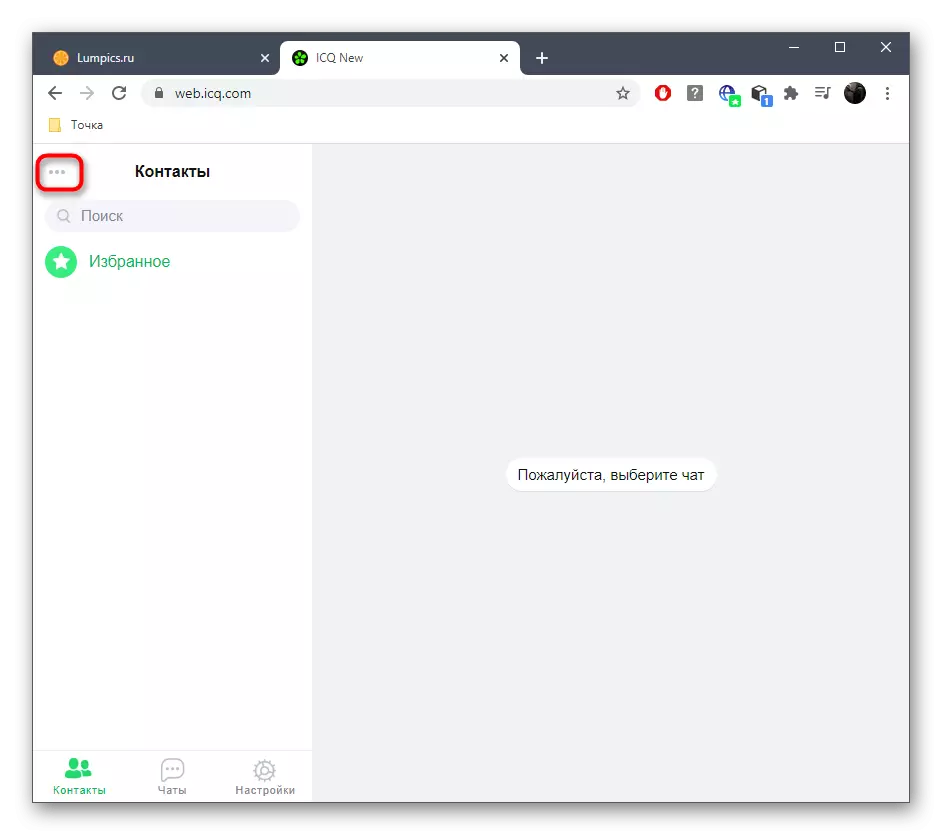
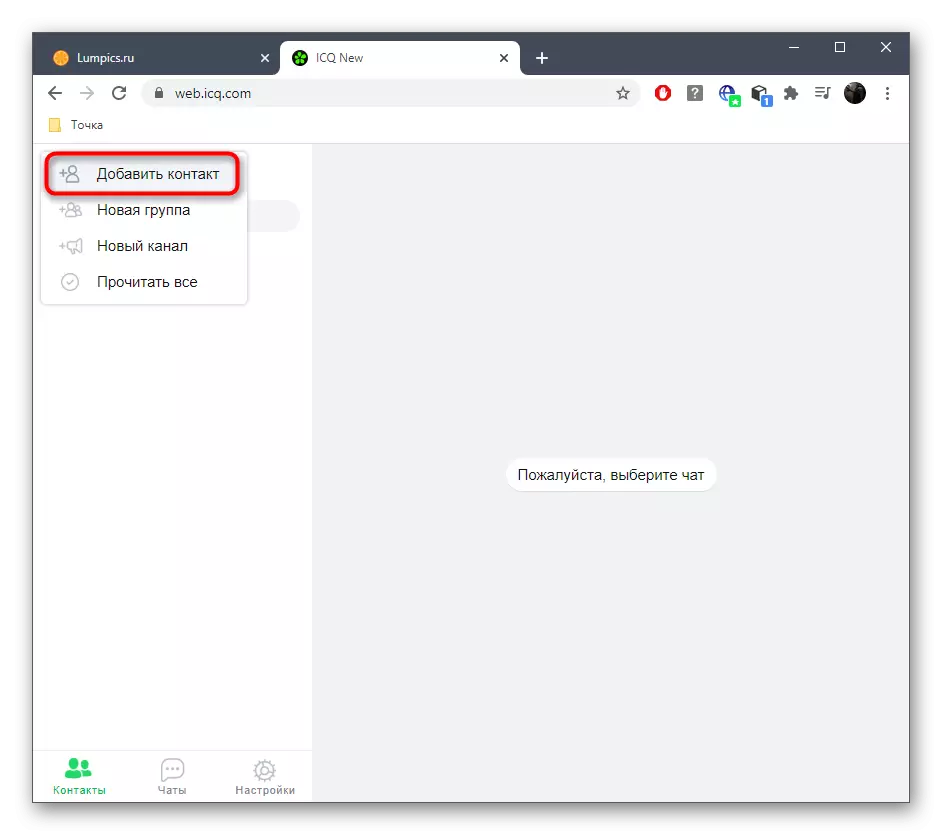
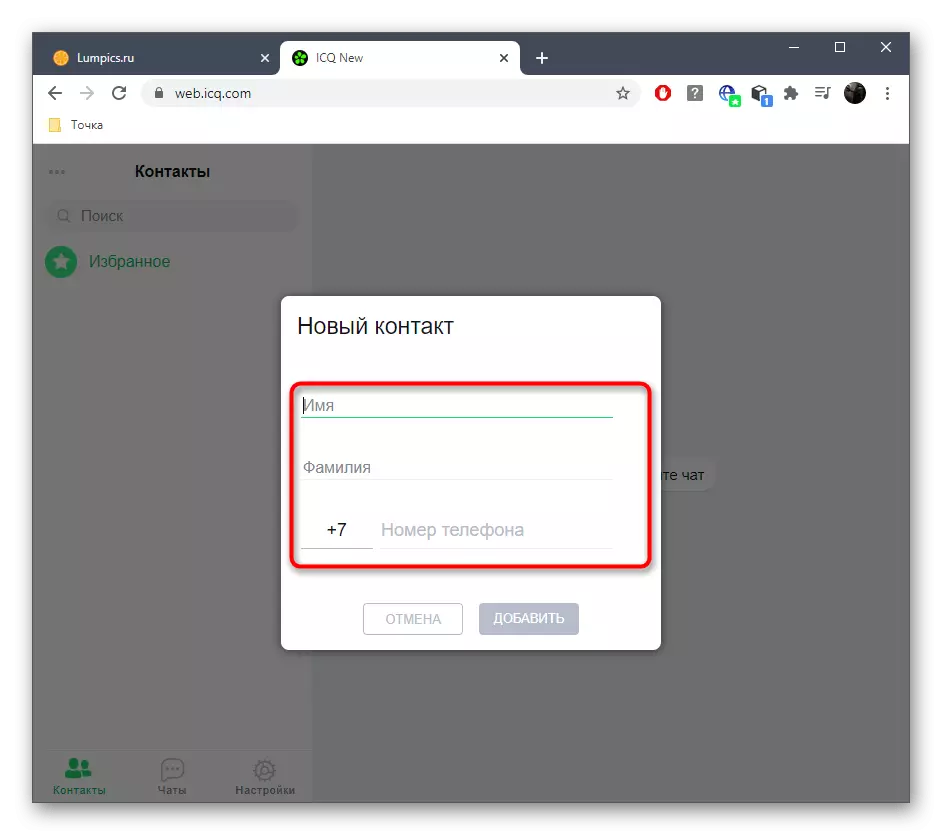
Након што је успешно додао контакт, биће приказано не само у одељку "Контакти" - такође ће бити могуће започети разговор кроз "Цхатс" одабиром одговарајуће ставке.
2. метод: По надимку
Друга опција је погодна у тим ситуацијама у којима је телефонски број непознат, али постоје информације о надимку корисника. Тада принцип додавања контактима стиче мало различитог алгоритама акција. У одељку "Контакти" користите траку за претрагу тако што ћете тамо уносити пуно име корисника. Погледајте добијене резултате и одаберите налог који желите да одричете.
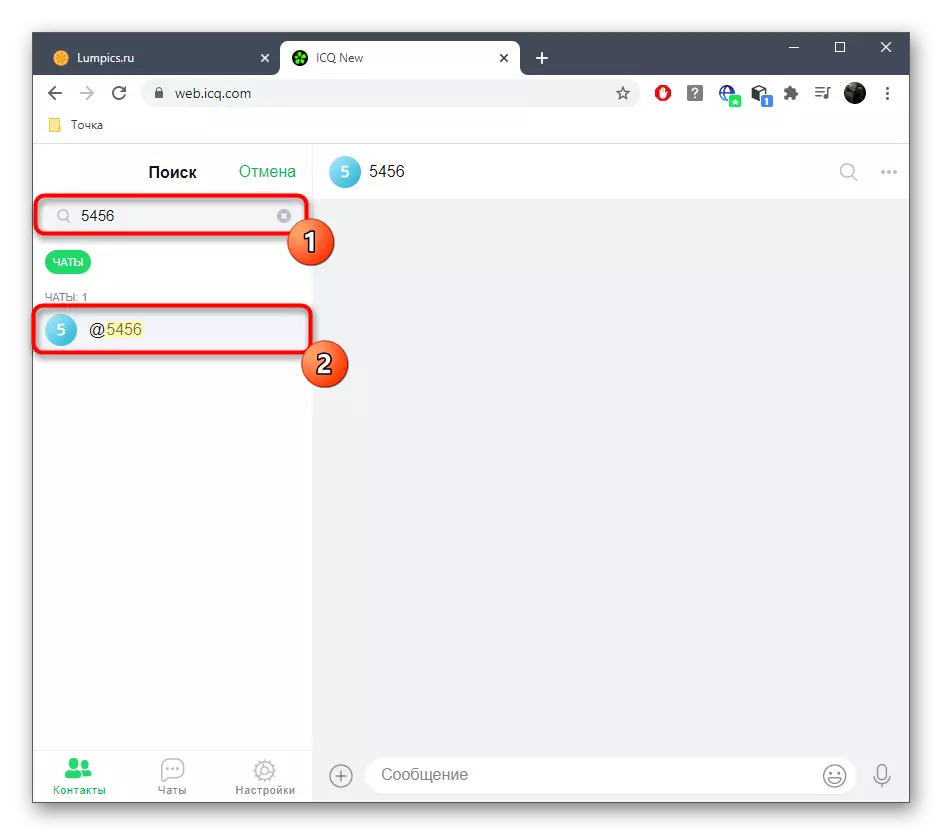
Чим ће се на ову особу послати прва порука, он ће се аутоматски додати листи контаката, а профил ће се сачувати у одељку "Цхатс" тако да се можете вратити у разговор у било које време.
Виндовс програм
Активни ИЦК корисници најчешће преузимају програм вашем рачунару да размењују поруке са пријатељима, рођацима и колегама. Власници овог софтвера имају што више могућих опција за додавање корисника на листу контаката.1. метод: По броју телефона
Горе смо већ разговарали о овој методи, с обзиром на веб верзију Мессенгер-а. У овом случају, принцип акције се практично не мења, али локација потребних тастера је другачија.
- Прво отворите одељак "Контакти" и на топ кликните на икону да бисте додали корисника.
- У менију који се појави изаберите "Телефонски број".
- Попуните поља са именом и презименом, унесите телефонски број и кликните на Додај.

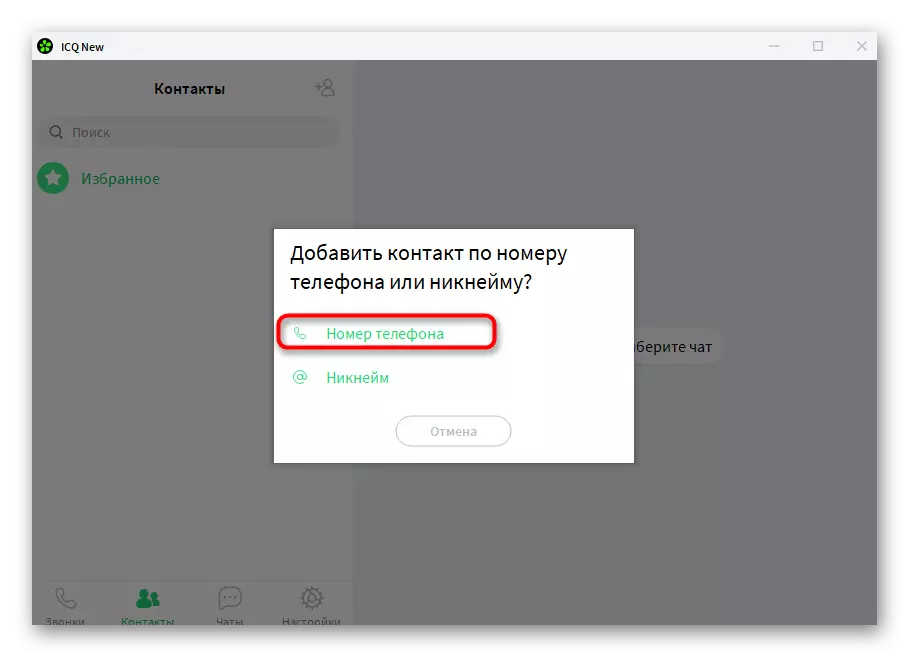
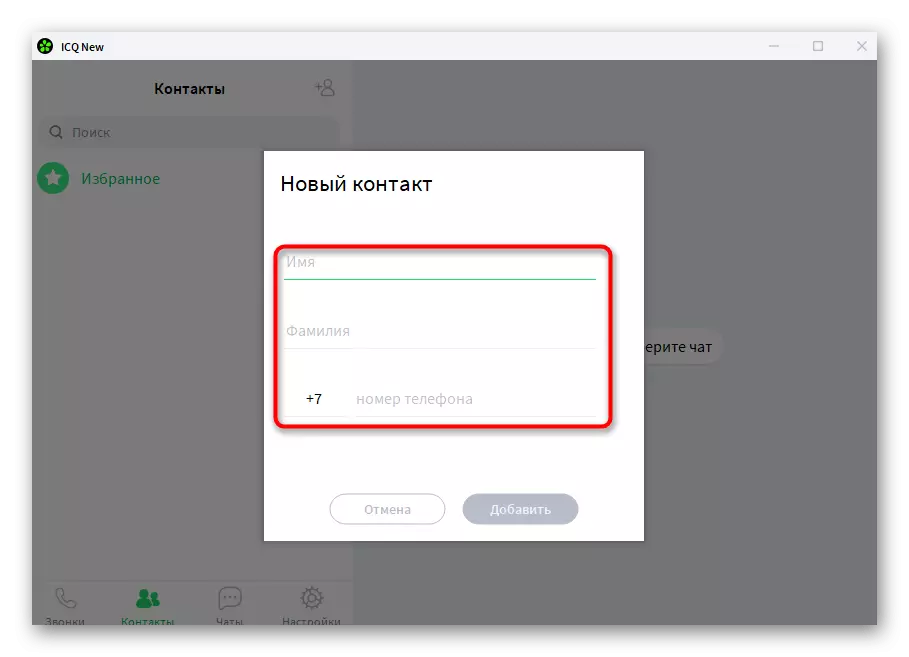
2. метод: По надимку
Ако знате надимак корисника, можете учинити без телефонског броја уопште, али и даље ћете морати да одете на "контакте", а затим остаје следеће:
- Након што кликнете на дугме Додај контакт, изаберите опцију "Надимак".
- Приказује се низ за претрагу, где треба да унесете име саговорника.
- Погледајте резултате поднете под низом и кликните на кориснички аватар.
- Сада можете започети разговор са њим, а његов рачун ће бити приказан у одељку "Контакти".
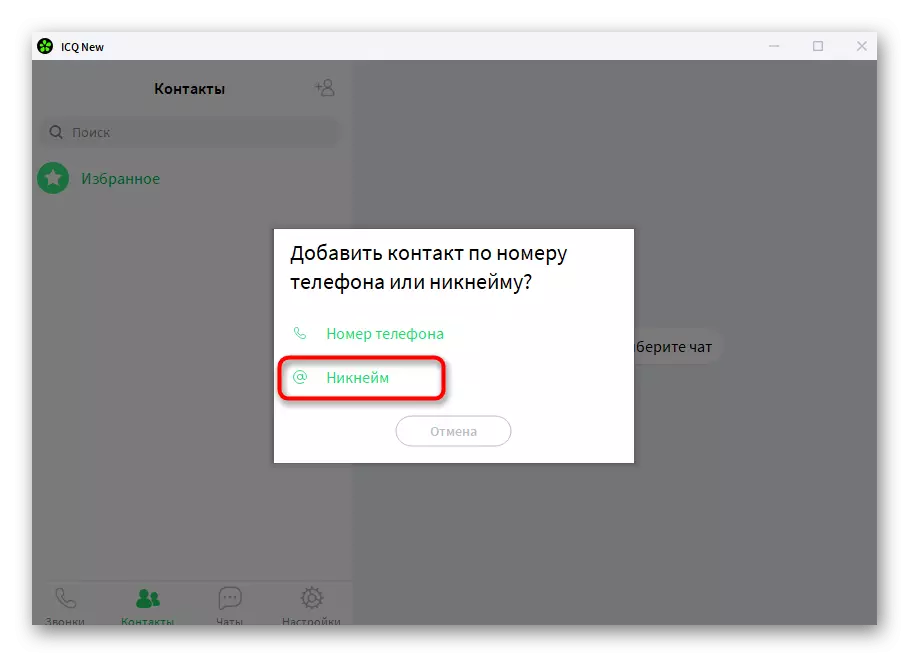



Метода 3: Према вези са позивним везама
Корисници ИЦК корисника имају прилику да копирају везу са позивницом кроз одељак "Цхатс". Остаје да пошаље пријатељу који желите да додате. Чим настави на овој вези, одмах можете да вам напишете и додате у контакте. Ова опција ће одговарати оним корисницима који не знају надимак корисника и његов број телефона.

Апликација за мобилне уређаје
ИЦК је популаран и међу власницима мобилних уређаја, а програмери су направили висококвалитетну апликацију опремљену истим функцијама које су у програму за рачунар и веб верзију. Међутим, контакти се овде додају мало другачији начин.Метода 1: Аутоматско скенирање
Током првог покретања апликације на паметном телефону или таблету, појављује се обавештење да је листа чета и даље празна. Поред тога, тамо ће се појавити дугме "Леарн", што вам омогућава да скенирате листу контаката СИМ картице да бисте сазнали ко је већ регистрован на овом мессенгеру. Кликните на ово дугме да бисте започели скенирање.

Дозволите приступ апликацији контакте и причекајте крај скенирања.

Остаје само да бисте видели који контакти су аутоматски додавани, а затим можете прећи на комуникацију.
2. метод: Линк за позивницу
Линк за слање позивница за контакте ће се појавити само ако скенирање није дао никакве резултате. Можете га копирати, само додиривати на њему, а затим послати свима са којима желите да започнете комуникацију у ИЦК-у.

Метода 3: По броју телефона
За мобилну употребу постоје стандардне методе за додавање контаката и то ће одговарати када је познат телефонски број. Од корисника морате да производите буквално неколико кликова.
- У одељку "ЦХАТС" кликните на дугме са три вертикалне тачке да бисте отворили падајући мени.
- Они додирују прву линију "Додај контакт".
- Изаберите опцију "Додај у телефонски број".
- Стандардни облик додавања контакта у Андроид-у ће се отворити, где морате попунити потребна поља и сачувати промене.

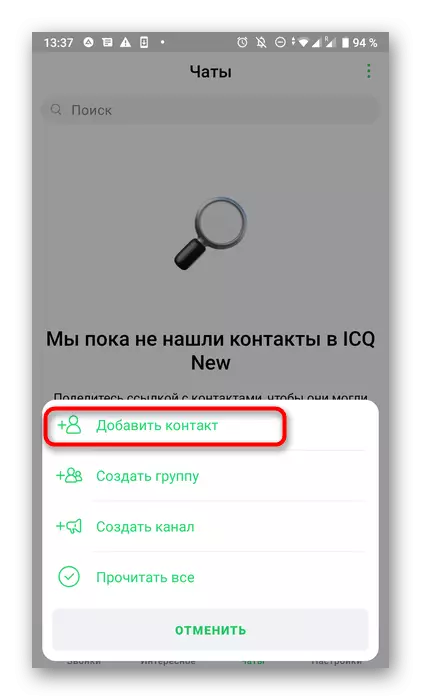
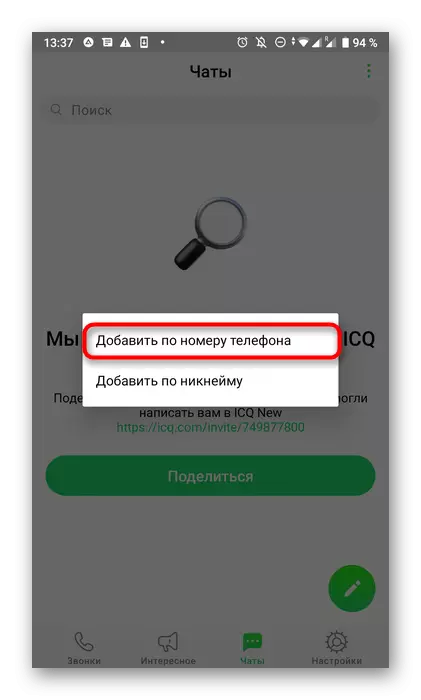

Надимак 4: Надимак
Ако треба да додате корисника по његовом имену, изаберите другу опцију у менију који је горе био. Затим остаје само да уђе у име рачуна у одговарајуће поље.

Погледајте добијене резултате и идите на интеракцију са потребним корисником.

